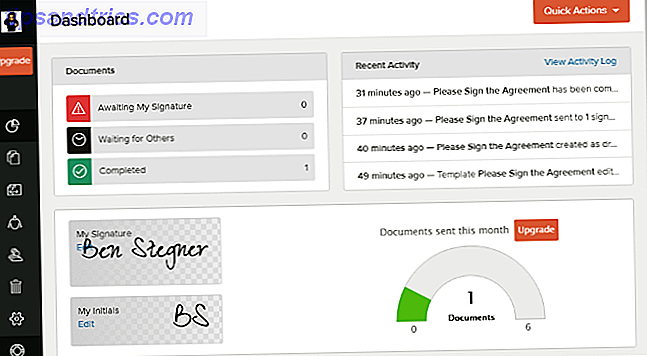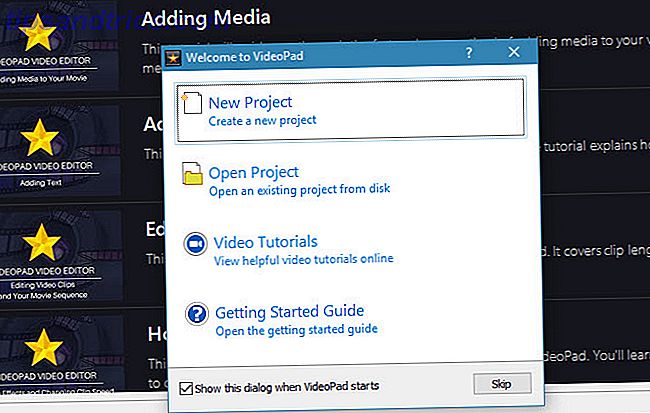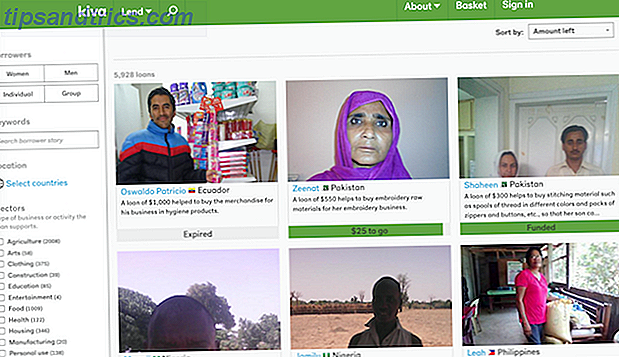Libere algum espaço na unidade de inicialização do seu Mac. Quer você esteja se perguntando se a sua unidade completa está afetando o desempenho ou apenas deseja algum espaço extra, algumas etapas simples podem liberar muito espaço.
Libere algum espaço na unidade de inicialização do seu Mac. Quer você esteja se perguntando se a sua unidade completa está afetando o desempenho ou apenas deseja algum espaço extra, algumas etapas simples podem liberar muito espaço.
É uma boa ideia deixar entre cinco e 10% de liberdade no seu Mac. Isso ocorre porque o seu Mac usa esse espaço para memória virtual, caches e muito mais. Como James apontou quando você ensinou como acelerar um antigo Mac Acelerar um Mac antigo com esses truques [Mac OS X] Acelerar um Mac antigo com esses truques [Mac OS X] Com o tempo, o desempenho de qualquer computador tendem a degradar - mesmo Macs (suspiro!). Anos de desinstalação inadequada de aplicativos podem deixar sua unidade repleta de arquivos de preferências e recursos que não são mais necessários .... Leia mais, o preenchimento do seu disco de inicialização interfere na capacidade do seu computador de fazer essas coisas, o que acaba atrasando sua máquina.
Se a sua unidade estiver muito cheia e você não tiver certeza do que fazer, veja algumas etapas a considerar. Se você seguir esse guia, estará no limite de 10% em pouco tempo.
Etapa 1: esvazie sua lixeira

É óbvio, claro, mas por essa razão às vezes você não pensa nisso imediatamente. Se você excluir arquivos regularmente - e eu sei que sim - sua lixeira poderá ser preenchida rapidamente. Esses arquivos ocupam espaço em sua unidade até que você, o usuário, opte por esvaziar a lixeira.
Ah, e enquanto estamos fazendo coisas óbvias: esvazie sua pasta Downloads. Arquive tudo o que você precisa em algum lugar - em qualquer lugar - e exclua tudo o mais. Você ficará surpreso com a rapidez com que a pasta pode ficar fora de controle se você não fizer isso regularmente.
Etapa 2: Encontre e exclua arquivos grandes desnecessários
Se seu disco estiver cheio, a coisa óbvia a fazer é excluir arquivos. Mas quais arquivos deletar? Se houver um arquivo grande em sua unidade que você não precisa, esse é o primeiro candidato óbvio.
Mas como você pode rapidamente descobrir quais arquivos no seu disco são muito grandes? Sorte para você já foi sobre isso antes, e apontou alguns aplicativos gratuitos de escolha para analisar e inspecionar o seu disco rígido do Mac 3 aplicativos gratuitos para analisar e inspecionar espaço no disco rígido do seu Mac 3 aplicativos gratuitos para analisar e inspecionar o disco rígido do seu Mac Espaço Quer saber onde todo o armazenamento do seu Mac foi? Esses aplicativos gratuitos permitem que você saiba. Consulte Mais informação . Entre os destaques está o Grand Perspective, que oferece uma visão geral dos arquivos em sua unidade:

Use esta ferramenta para explorar os maiores arquivos e pastas em sua unidade. Existe algo que você pode excluir, ou talvez mudar para uma unidade diferente? Se assim for, você está bem no seu caminho para liberar espaço vital no seu disco de inicialização.
Etapa 3: Excluir instaladores de software
Você está excluindo arquivos .DMG após instalar o software? Porque você não precisa deles, e deve realmente estar excluindo-os à medida que avança. Procure por arquivos “.DMG” no Finder e você terá a opção de escolher “Disk Image” como um tipo de arquivo.

Você pode então deletar qualquer coisa que tenha certeza de que não precisa mais. Se você precisar salvar seus arquivos DMG, pelo menos mova-os para uma unidade externa.
Etapa 4: Executar um limpador de sistema
Ainda não há espaço suficiente no seu disco? Bem, você pode temporariamente liberar algum espaço executando um programa mais limpo. Há uma versão completa do CCleaner para a versão completa do Mac do CCleaner agora liberada para o Mac Versão completa do CCleaner agora liberada para o Mac Não importa o quão intuitivo e supostamente os Macs "sem problemas" rodem, acredite, vários meses depois de adicionar centenas de arquivos, aplicativos e download de milhares de páginas da web, seu novo e brilhante iMac ou MacBook Air ... Leia mais se você quiser algo simples.

Claro, CCleaner não é o único jogo na cidade - você também pode procurar ferramentas como MainMenu ou Onyx OnyX dá acesso a todos os tipos de opções ocultas de Mac [Mac] OnyX dá acesso a todos os tipos de opções ocultas de Mac [Mac] mantendo Seu Mac rodando em forma de ponta é importante. Se você usa seu computador para trabalhar, vai querer que ele seja executado o mais rápido possível. A Apple realmente tem todos os tipos de opções disponíveis ... Leia mais se você quiser limpar arquivos e personalizar outras coisas no seu sistema.
Etapa 5: Excluir idiomas não utilizados e drivers de impressora

Seu disco ainda está cheio demais? Talvez seu computador fale muitos idiomas. Monolingual pode limpar isso para você Monolingual - Remova os idiomas que você não usa do seu Mac Monolingual - Remova os idiomas que você não usa do seu Mac Libere algum espaço no seu Mac - exclua idiomas que você nunca usará. O Monolingual é um aplicativo simples para Mac que qualquer pessoa que esteja procurando mais espaço no disco rígido deve fazer o check-out. Os discos rígidos modernos são ... Leia Mais - basta escolher os idiomas que deseja remover e o software os removerá. Você pode economizar até 3 GB dessa maneira, mas esteja avisado: não é facilmente reversível.
Outra coisa que você pode fazer é ir até ~ / Library / Printers (no Finder, clique em Ir e Conecte-se ao Servidor se você não encontrar a pasta), depois exclua as impressoras que você não possui ou usa atualmente. Dependendo de quantas impressoras você instalou no passado, isso pode liberar um pouco de espaço.
Etapa 6: excluir aplicativos indesejados
Talvez você tenha percebido isso na etapa 2, mas alguns aplicativos ocupam muito espaço. Olhe através da pasta Aplicativos e pergunte a si mesmo: quando foi a última vez que usei este aplicativo? Se a resposta for "Nunca", você pode querer excluí-lo - ou pelo menos movê-lo para uma unidade externa. Os jogos, em particular, ocupam muito espaço - considere o backup de qualquer um que você não tenha jogado ultimamente em um disco externo.
Novamente, esta é óbvia, mas vale a pena fazer agora e depois.
Considere obter uma unidade maior
Existem outros truques que você poderia fazer para liberar algum espaço. Você pode mover suas músicas e fotos para uma unidade externa ou um NAS. Você pode excluir qualquer filme não utilizado no iMovie ou excluir os filmes que não deseja mais.
Em última análise, porém, se os passos acima não funcionaram, é hora de encarar os fatos: você precisa de um impulso maior. Considere atualizar sua unidade se você tiver um MacBook ou instalar outra unidade se tiver um dispositivo que seja possível. Idealmente, armazene seu sistema operacional e aplicativos em uma unidade e seus arquivos em outra - isso ajudará a garantir que você não encha sua unidade de inicialização novamente.
Você conhece outras técnicas de economia de espaço para usuários de Mac? Por favor: compartilhe-os abaixo. Estou ansioso para lê-los.